עם האייפון, אתה יכול לשתף תמונות בין חברים, משפחה ועמיתים בכמה הקשות בלבד - ללא צורך בתוכנת צד שלישי. עם זאת, שיתוף של קומץ תמונות שונה מאוד משיתוף של הרבה תמונות בבת אחת, ואתה ייתכן שתדאג לעשות זאת, למשל, אם אתה מעביר תמונות מאייפון ישן לחדש (כמו an אייפון 14 אוֹ אייפון 14 פרו). למרבה המזל, עם זאת, זה יכול להיעשות, וזה עדיין די קל לעשות.
תוכן
- העבר תמונות בין מכשירי אייפון באמצעות AirDrop
- העברת תמונות מאייפון ישן לאייפון חדש באמצעות iCloud
- העברת תמונות באמצעות Finder של macOS
- העברת תמונות דרך iTunes
סרטונים מומלצים
קַל
5 דקות
שני מכשירי אייפון
במדריך זה, נראה לך כיצד להעביר תמונות מהאייפון שלך לאייפון אחר, או מהאייפון הישן שלך לחדש שלך. התהליך כמעט זהה מ iOS 14 עד האחרון iOS 16, כך שהוא אמור לכסות כמעט כל אייפון פעיל היום. זה עובד גם לשיתוף תמונות עם קרוב אייפד, אם אתה רוצה מסך גדול ויפה כדי להציג את התמונות שלך.

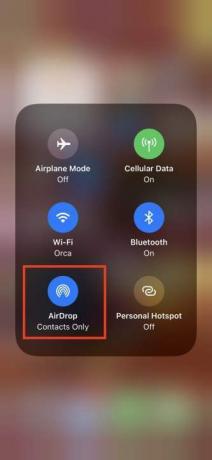

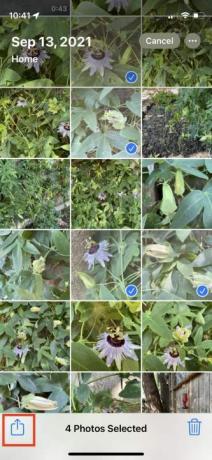


העבר תמונות בין מכשירי אייפון באמצעות AirDrop
תפוחים AirDrop היא דרך אלגנטית ונוחה לשלוח או לקבל תמונות מאנשים בקרבת מקום, והיא סופר קלה לשימוש. גישה אל מרכז שליטה על ידי החלקה כלפי מעלה מתחתית המסך (עבור מכשירי אייפון עם TouchID, כמו
אייפון SE) או למטה מהפינה הימנית של המכשיר שלך (עבור אייפון X או מאוחר יותר).שלב 1: לְאַפשֵׁר וויי - פיי ו בלוטות בשני הטלפונים והשבת נקודה חמה אישית. בחר או הקש והחזק את כרטיס רשת (משמאל למעלה) ב- מרכז שליטה עד שהוא מתרחב, ולאחר מכן הקש בקרת AirDrop כדי לאפשר את זה, אם זה עדיין לא.
שלב 2: בחר אנשי קשר בלבד אוֹ כל אחד.
קָשׁוּר
- אייפון בדיוק נמכר בסכום מטורף במכירה פומבית
- אני אכעס אם ה-iPhone 15 Pro לא יקבל את התכונה הזו
- כיצד להיפטר מזהה אפל של מישהו אחר באייפון שלך
שלב 3: הפעל את אפליקציית התמונות, בחר את התמונות הרצויות והקש על לַחֲלוֹק סמל.
שלב 4: אתה תראה את AirDrop סמל כאחת מכמה אפשרויות שיתוף. בחר בו.
שלב 5: החלונית שמתקבלת מציגה את מכשירי האייפון, מכשירים אחרים או אנשים בקרבת מקום ש-AirDrop מופעלת בהם. מצא את הטלפון או מזהה איש הקשר של אותו אדם ובחר בו. מופיע מסך מוקפץ שהוריד.
שלב 6: ייתכן שאדם זה יתבקש לאשר או לדחות את ההורדה. בֶּרֶז לְקַבֵּל, והתמונה מתווספת לאפליקציית התמונות שלהם.


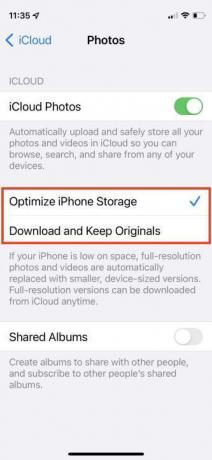
העברת תמונות מאייפון ישן לאייפון חדש באמצעות iCloud
נניח שיש לך אייפון חדש, ואתה רוצה להעביר את אוסף התמונות הנוכחי שלך למכשיר החדש. דרך אחת היא לגבות את האייפון שלך, ולאחר מכן שחזר את הגיבוי שלך במהלך ההגדרה של הטלפון החדש שלך. ישנן מספר דרכים להשיג זאת, אך הקלה ביותר היא עם iCloud של אפל.
באמצעות iCloud העברת התמונות שלך באופן אלחוטי היא השיטה הכי חסינת תקלות. אתה מקבל רק 5GB של אחסון בחינם, אז ייתכן שתצטרך לקנות שטח אחסון נוסף אם יש לך הרבה תמונות. זכור שאם יש לך יותר מ-5GB של תמונות בטלפון שלך, אולי תרצה להוריד את כל הכמות הזו בכל מקרה, אלא אם כן אתה צריך אותן מסיבות מקצועיות.
שלב 1: לְהַשִׁיק הגדרות ובחר את שמך למעלה.
שלב 2: בֶּרֶז iCloud > תמונות ולוודא סנכרן את האייפון הזה מופעל.
שלב 3: היכנס עם אותו Apple ID באייפון החדש שלך וחזור על התהליך: הגדרות > [השם שלך] > iCloud > תמונות, והפעל סנכרן את האייפון הזה.
שלב 4: בחר מטב את אחסון האייפון אוֹ הורד ושמור על מקוריות. האפשרות הראשונה חוסכת מקום אחסון.

העברת תמונות באמצעות Finder של macOS
אתה יכול להעביר את כל התמונות שלך ונתונים אחרים עם שחזור גיבוי פשוט. אם יש לך מק עם macOS Catalina או חדש יותר, עד האחרון macOS Ventura, תוכל לשתף תמונות מהטלפון הישן שלך ל-Mac שלך, ואז להעלות אותן לטלפון שלך באמצעות אפליקציית Finder במחשב Mac.
שלב 1: חבר את האייפון הישן שלך ל-Mac או MacBook באמצעות הכבל שלו.
שלב 2: פתח את ה-Finder על ידי לחיצה כפולה על דיסק קשיח סמל, ובחר את המכשיר שלך מהתפריט השמאלי מתחת מיקומים. ייתכן שתתבקש לתת אמון במכשיר החדש שלך הן ב-Mac והן באייפון החדש. אתה יכול לסמוך על שניהם.
שלב 3: תַחַת גיבויים, בחר גבה את כל הנתונים באייפון שלך ל-Mac זה ולאחר מכן לבחור גיבוי עכשיו.
שלב 4: לאחר שתסיים, נתק את האייפון הישן וחבר את האייפון החדש. אז תבחר שחזור גיבוי.
העברת תמונות דרך iTunes
תפוח עץ חיסל את iTunes ב-2019 עם macOS Catalina. אם אתה משתמש ב-macOS 10.14 (Mojave) או ישן יותר - או במחשב Windows - אתה יכול להשתמש ב-iTunes כדי להעביר תמונות. לפני שתבצע את השלבים שלהלן, ודא שהתקנת את הגרסה העדכנית ביותר של iTunes.
שלב 1: חבר את האייפון הישן שלך למחשב והפעל את iTunes.
שלב 2: בחר את האייפון שלך ב-iTunes ולחץ סיכום בלוח השמאלי.
שלב 3: לחץ על המחשב הזה תַחַת גיבויים בחלונית הימנית ולאחר מכן לחץ גיבוי עכשיו.
שלב 4: הפעל את האייפון החדש שלך, ומסייע ההתקנה של iOS ייתן לך את האפשרות לעשות זאת שחזר מגיבוי iTunes.
שלב 5: חבר את הטלפון החדש שלך למחשב ופתח את iTunes.
שלב 6: בחר את האייפון החדש שלך ב-iTunes ולחץ סיכום בחלונית השמאלית ולאחר מכן לחץ שחזר אייפון בחלונית הימנית. נְקִישָׁה לְהַסכִּים. לאחר סיום התהליך, כל התמונות שלך יהיו באייפון החדש שלך.
המלצות עורכים
- עסקאות הטלפון הטובות ביותר לחזרה לבית הספר: קבל אייפון חדש בפחות מ-$150
- אפליקציות ההיכרויות הטובות ביותר בשנת 2023: 23 האהובות עלינו
- כמה עולה אפל מיוזיק, ואיך אפשר לקבל את זה בחינם?
- כיצד להוריד את הבטא של iOS 17 לאייפון שלך עכשיו
- הטלפון המתקפל הזה קל יותר מה-iPhone 14 Pro Max
שדרג את אורח החיים שלךמגמות דיגיטליות עוזרות לקוראים לעקוב אחר עולם הטכנולוגיה המהיר עם כל החדשות האחרונות, ביקורות מהנות על מוצרים, מאמרי מערכת מעוררי תובנות והצצות מיוחדות במינן.




